14 funciones de Android que Google no quiere que conozcas


Las opciones de desarrollo están diseñadas para profesionales, pero muchas de ellas son muy útiles para el usuario medio. Hoy os mostramos 14 consejos que normalmente están ocultos en esa sección y que mejoran la experiencia Android.
Cómo acceder a las opciones de desarrollo
En primer lugar, tienes que acceder a las opciones de desarrollador en los ajustes de tu dispositivo. Para ello, ves a Ajustes > Información del teléfono. A continuación, 'Número de compilación' y haz clic en él siete veces seguidas. Al hacerlo, verás una notificación que te indica que ya tienes las opciones para desarrolladores. Justo en ese momento vuelve al menú de ajustes y verás está opción sobre 'Información del teléfono'.
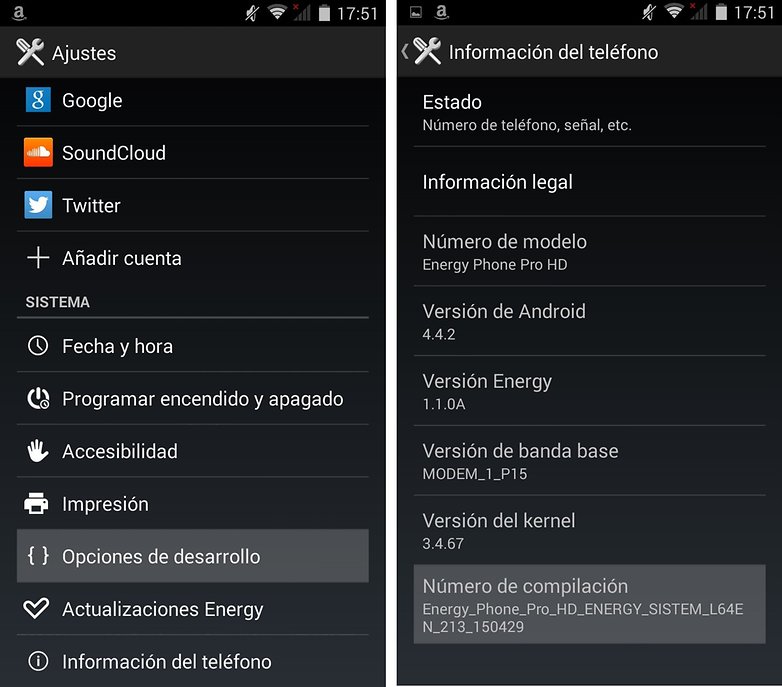
1. Manter la pantalla siempre activa
Si trabajas durante bastante tiempo con tu dispositivo y te molesta cada vez que la pantalla se apaga, esta opción mantendrá su Android siempre activo. Con ella puedes hacer que la pantalla del dispositivo permanzeca siempre activa incluso durante la carga. Para bloquear el teléfono, debes utilizar el botón de encendido físico.
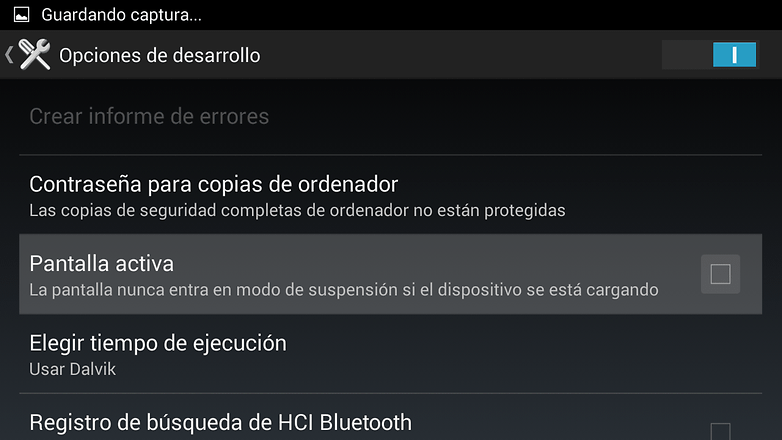
2. Limitar las aplicaciones en segundo plano
Esta opción permite seleccionar el número de aplicaciones que pueden permanecer funcionando en segundo plano. La selección se limita a un máximo de cuatro aplicaciones, pero el usuario puede elegir la función 'Sin aplicación en segundo plano'. Con esta opción habilitada todos los procesos y aplicaciones se cerrarán después de su uso.
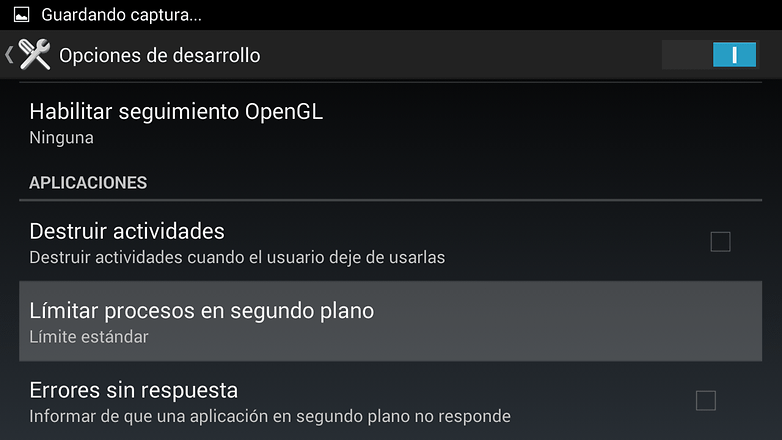
3. Mostrar límites de diseño
Esta opción muestra todos los bordes y límites del sistema visual. Con esta opción habilitada, puedes ver todos los espacios y límites de los ajustes visuales de tu Android. La herramienta ayuda a los desarrolladores y profesionales que trabajan con el diseño de interfaces.
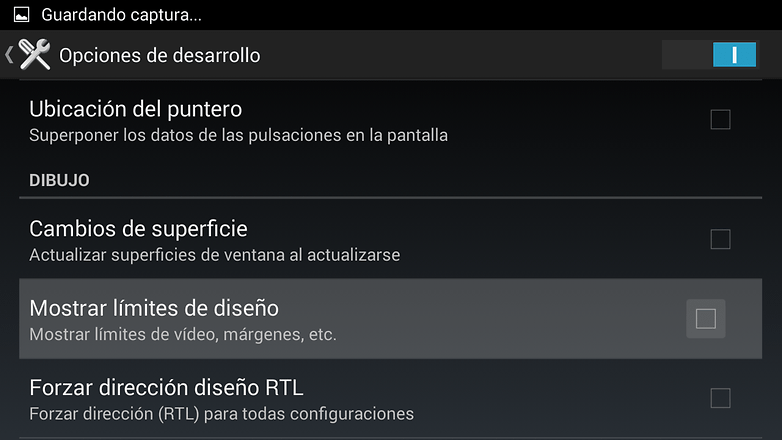
4. Forzar renderización de la GPU
Esta opción procesará todas las aplicaciones de hardware 2D, incluso si están habilitadas para funcionar con otros tipos de representaciones. La opción puede generar mejoras en el rendimiento, pero también puede dañar el dispositivo, así que úsala con cuidado.
5. Mostrar el uso de la GPU
Al seleccionar esta opción se puede ver en la pantalla la información sobre el uso de la GPU. La herramienta enumera todos los procesos activos que están haciendo uso de la GPU en ese momento y muestra gráficos de acuerdo a la facilidad de uso del dispositivo.
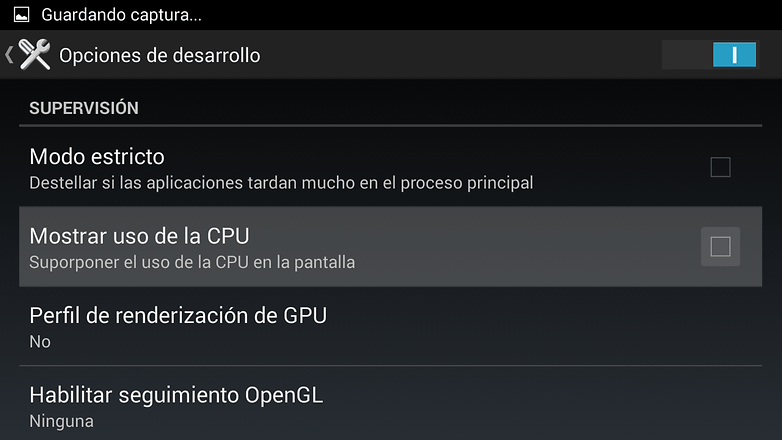
6. Mostrar pulsaciones de la pantalla
Esta opción le permite ver los gestos y toques que se realizan en la pantalla del dispositivo. Este feedback visual ayuda a los desarrolladores y usuarios que necesitan ver qué se está haciendo con el dispositivo.
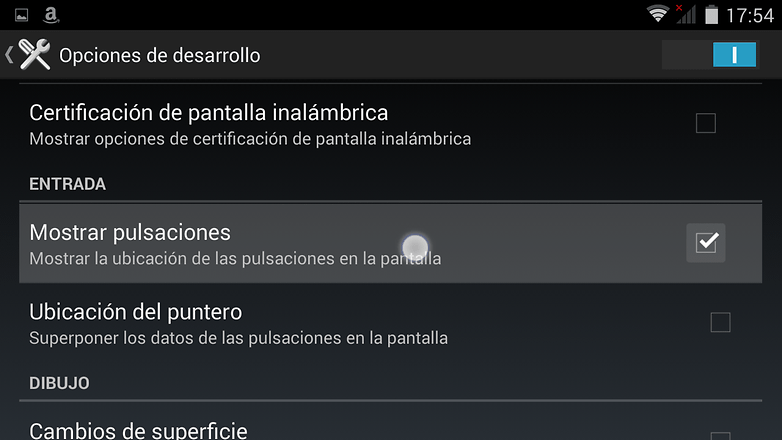
7. Simular pantallas secundarias
Esta opción muestra pantallas secundarias en diferentes resoluciones. Se puede ver el comportamiento del dispositivo en tamaños de pantalla con diferentes resoluciones, que se muestra en miniatura en la pantalla.
8. Estadísticas de procesos
Con esta opción puedes ver todas las aplicaciones y procesos que han estado activos en el dispositivo durante las últimas 23 horas. Al seleccionar la aplicación deseada, se mostrará información sobre el uso de la memoria RAM, tiempo de ejecución y servicios usados para el procesamiento.
9. Ubicación del puntero
Esta opción muestra la el recorrido del puntero y todos los datos que el usuario ha seleccionado, así como las partes de la pantalla por donde ha pasado. Además, se puede medir la exactitud del tacto.
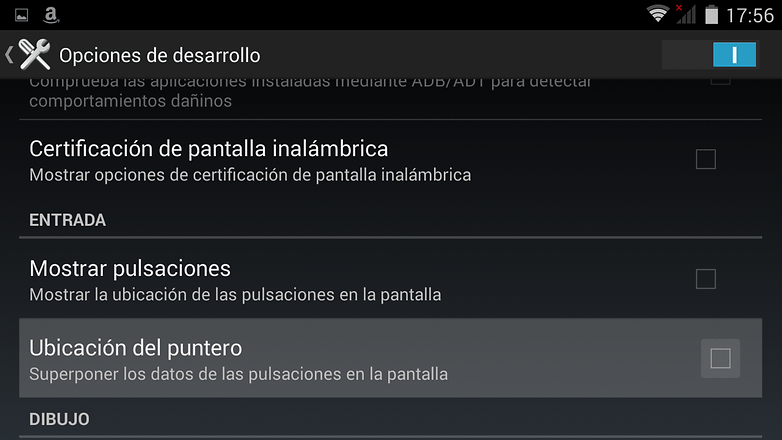
10. Establecer la velocidad de las animaciones del sistema
Puede desactivar completamente las animaciones de tu móvil para que se inicien las aplicaciones lo más rápido posible. Esta opción es válida para las interfaces con muchas animaciones o teléfonos con demasiada lentitud.
11. Forzar MSAA 4x
Esta opción mejora la calidad de los gráficos en los juegos y las aplicaciones OpenGL ES 2.0. Ten en cuenta que esto requerirá más ingresos de hardware y y un consumo de batería más rápido. No obstante, en algunos juegos y aplicaciones de la imagen se optimiza a través de la Multi Sample Anti-Aliasing 4x.
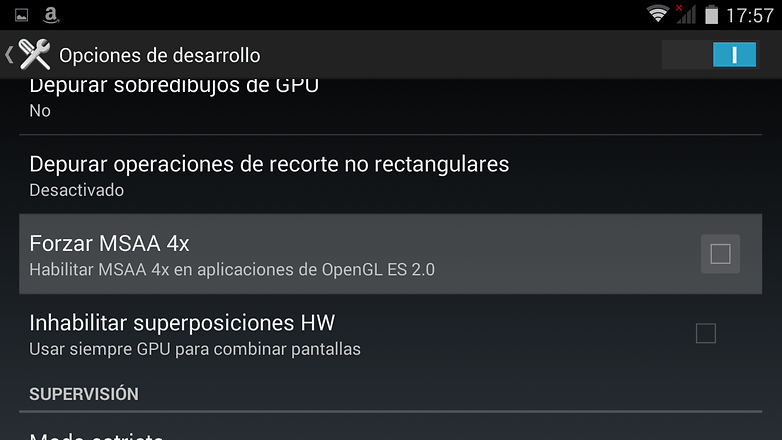
12. Activar la depuración USB
Esta es una de las opciones de desarrollador que más usuarios utilizan comúnmente. Permite a los programas de ordenador para acceder al dispositivo a través del USB. Este es un paso previo necesario para rootear nuestro dispositivo, desbloquearlo, instalar uno nuevo o hacer una copia de seguridad de la ROM en el ordenador (sin necesidad de rootear).
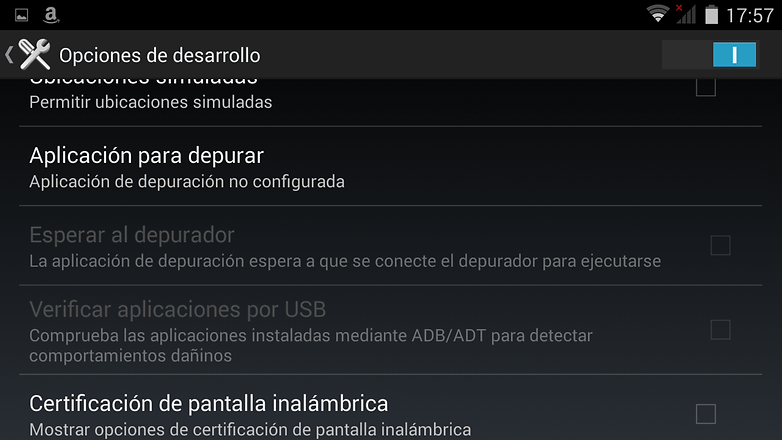
13. Contraseña para la copia de seguridad del ordenador
Si deseas crear una copia de seguridad de tu dispositivo en tu ordenador, es recomendable protegerla con una contraseña. Esta opción codifica la copia, así que mucho cuidado: no se podrá acceder a ella si se te olvida la contraseña.
14. Permitir ubicaciones falsas
Habilitar esta opción con el uso de una aplicación como Fake Localización GPS hace que tu dispositivo crea que está en una parte diferente del mundo. Esto puede traer algunas ventajas como la de mostrar a tus amigos una ubicación distinta o prevenir que Google sepa dónde estás. Para activarlo, ve a Opciones del desarrollador > Permitir ubicaciones falsas.
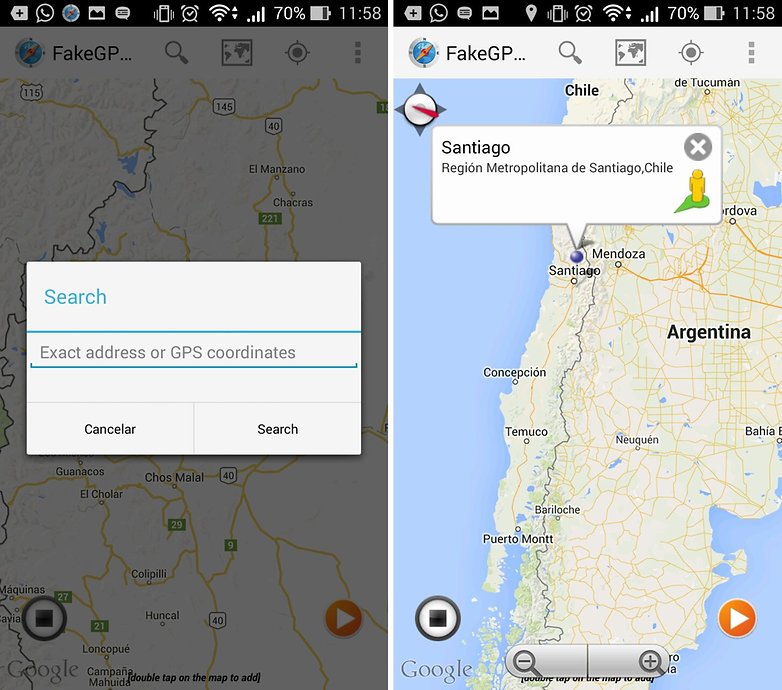
Te recomendamos que no actives la sección 'Opciones de desarrollo' si no conoces bien su funcionamiento. Las opciones que mostradas en este artículo son de la versión Android 4.2.
¿Has probado algunas de estas funciones?








Buen post
Ya con mi primer smartphone descubrí estos ajustes, los probé casi todos en los sucesivos teléfonos que fui comprando pero siempre termino dejando todo como estaba. Nunca vi una mejora real.
muy bueno saber de todo esto que podemos hacer con nuestro movil.
Fake GPS va muy bien en webs donde ponen restricción geográfica a los usuarios de una zona. Si usas Wifi y bloquean la ip por la zona, sales de la web. Te desconectas de la wifi. Pasas a usar datos de tu línea con Fake Gps activado en la otra parte del pais y entras a la web sin problemas.
Estoy probando estas nuevas funciones. algunas ya las conocia pero otras no. es cuestion de indagar mas en la informacion y saber cada vez mas
yo ya uso esas cosas ;)
Cuanto menos curioso, yo tengo habilitadas las opciones del desarrollador y la verdad es que no las utilizo mucho, quizá utilizaré la de la pantalla siempre activa, porque a veces me pone de los nervios, pero, la batería se resentira?.....
No mucho pero si que se verá afectada
afectada
Gracias por los datos. Algunos ya los conocía. Pero... muy pretencioso el título.
Porqué al reiniciar hay que volver a activarla, me pasa con "Limitar las aplicaciones en segundo plano"?
Yo uso la de "Limitar las aplicaciones en segundo plano", pero cuando reinicio tengo que volver a activarla, hay alguna forma de que quede fija?
si la conocia y la tengo activa en mi moto g 2014
Yo no conocia algunas, gracias!
Son buenas funciones pero ya las conocia
Esto ha estado siempre y seguro que hay pocos que no lo sepan a excepción de los negados para lo que se refiere a la tecnología. ;-)
Si Google no quisiera que se conocieran, no se sabría, de hecho las "Opciones de desarrollador", se encuentran habilitadas en todos los terminales, únicamente hay que "Activarlas" para que se puedan visualizar de una manera un poco curiosa, como también el acceder al juego que cada Android lleva dentro.
Son procesos que están en el terminal pero que solo hay que activarlos.
Google ha preferido que sólo los desarrolladores tengan acceso a esas opciones para evitar que un usuario medio entre en su menú y active o desactive opciones que provoquen un mal funcionamiento del terminal. De hecho esto tiene ocurrido, si no se sabe que opciones activar o no.
Desde hace mucho tiempo, este apartado viene explicado en infinidad de páginas de como proceder con respecto a las opciones y concretamente en AndroidPit, por tanto, no es algo que Google haya escondido por ocultar algo, sino, por seguridad.
El ser humano le gusta investigar, pero si se hace sin conocimiento, podemos llegar a liar la madeja, no crees?
Un saludo
pero si son las opciones de desarrollador... ¿qué narices que google no quiere que conozcas si esto se sabe desde que android existe?
De verdad que una y otra vez no dejáis de luciros con los artículos...
título erróneo. debería decir "explicando opciones de desarrollador."
Sugeriría el título: "Un repaso a las Opciones de Desarrollador". Suena a " nada del otro mundo", pero es que es lo que el artículo nos ofrece. Lo siento pero es lo que percibo.
Quizás añadir "para principiantes" al inicio, advertiría a los más experimentados de lo que va la nota y así se lograría una mejor recepción...
Es verdad y yo no soy un usuario avanzado y esto lo observó casi desde android 2.3.6 con un galaxy young!